ImBatch(x86/x64)[Portable]中文精简版是一款超级强大的图片多功能批量处理软件。帮助用户轻松地批量修改图像大小,支持在各种格式之间进行互相转换,并且提供数十种编辑工具,可执行各种复杂的图像编辑任务,该版本经过中文汉化处理,让你使用起来更加方便。

软件功能
建设任务自动编辑
ImBatch有别于其他影像处理器就是我们的任务的建设环境。通过组合不同的图像编辑任务,ImBatch让你设计自己的独特的图像编辑项目。从简单到复杂,也几乎没有限制的各种“版本”,你可以创建和处理的批次ImBatch的帮助。由于ImBatch可以保存版本,你越使用它的速度就越大。配备监控指定的文件夹的能力,ImBatch可以自动访问这些构建和应用编辑为您节省时间和金钱。有关如何使用的详细信息ImBatch结帐我们如何对部分。
特色任务
是什么让这个工具与其他批量图像处理器,不同的是它的“任务结构”。您可以将任务作出的处理程序,这将使你正是你想要的。 ImBatch提供了许多的成像功能(任务),如转换,调整大小或应用水印。您可以更改任务的顺序,两次或两次以上(例如,图像以JPEG和PNG转换一气呵成)添加一些任务,关闭/打开任务排除/包括他们的任务处理列表中,隐藏一些任务参数,只留下必要的。你也可以撤销/重做任务列表中的所有更改。
支持的图像格式 这些天,每部相机似乎有它自己的固有图像格式,这些文件类型并不总是发挥好。好消息是,ImBatch 能够处理几乎所有的图像格式,你可以想像。 ImBatch无缝集成与源图像是否源于为BMP,TIFF,GIF,JPEG,PNG或J2K。你可能会想“是的,但是 – 怎么样非常罕见的格式?”ImBatch让你使用那些具有强大的格式转换技术,让你真正从一种格式转换图像文件到另一台正常工作。另外,ImBatch包括三个不同的插件(Dcraw执行,ImageMagick的,和JBIG),该服务,极大地扩展的格式的数量也能够识别。
预览编辑的实时 无论你是应用一个过滤器的时间,或创建一个复杂的多任务版本,总有一些有趣的与我们的批量图像处理器完成。正如一些人可能是虽然有创意,这是有帮助的,看看一些变化会出现自己的实际作出之前。与预览窗格用户的帮助下,可以看到自己的形象如何将看起来与应用了不同的任务。
加载您喜欢的批处理任务保存
保存和加载自己喜欢的任务是构建以参考使用它们存储在计算机上的。bsv文件一样容易。每个。bsv文件代表一组唯一的批量处理指令ImBatch理解和使用,以自动调再用于新的项目之前的操作。
Windows 右键菜单集成
我们的一个新功能,这个令人兴奋的选项,可以让你把以前保存的工作版本,并将它们添加到你的资源管理器上下文菜单。在这样做时,你解开了能够方便鼠标右键单击任何图像在硬盘上并应用基于保存任务构建的编辑。甚至无需先打开ImBatch,你就可以通过快速,准确,自动化的编辑利用常用的任务。
访问命令行
你是一个内容管理器或服务器管理员?就像卷起你的袖子,在命令提示符环境中工作的直接? ImBatch让高级用户使用命令行来制定超静音,场景的图像编辑后面直接工作。这可以让你节省时间,不打扰你周围的人的工作流程进行复杂的操作。
皮肤系统
任何人都喜欢的空间,看起来不错的内部工作。为了提高审美情趣,ImBatch让用户重新皮肤界面通过各种模板和主题
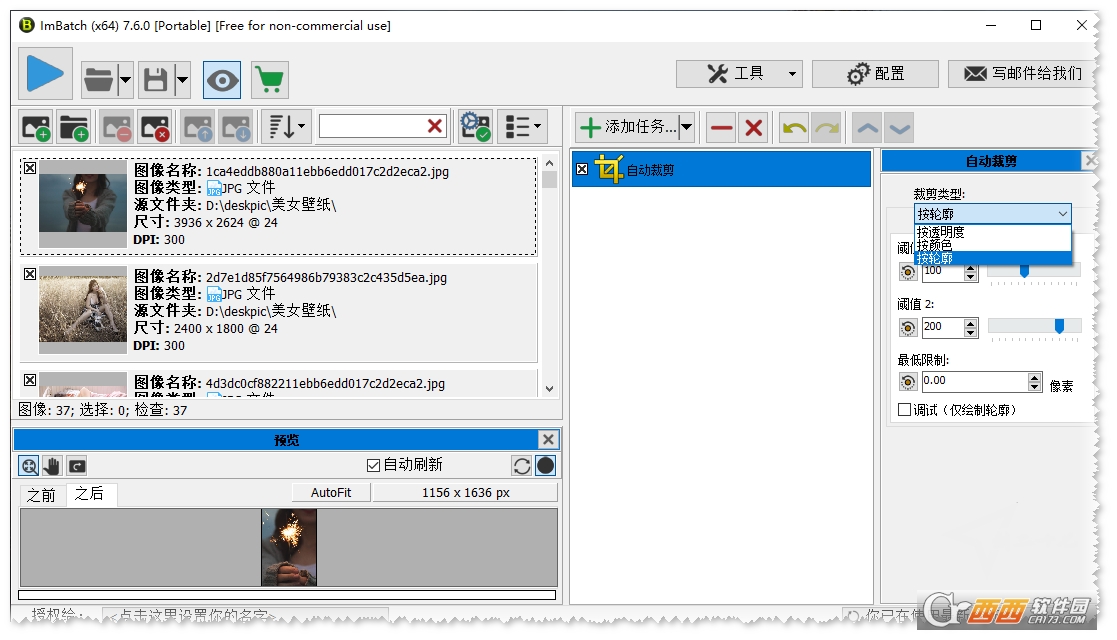
支持格式
ImBatch 可支持得图像格式非常丰富,包括BMP、DIB、RLE、TIF、TIFF、FAX、G3N、G3F、XIF、GIF、JPG、JPEG、JPE、JIF、PCX、PNG、TGA、TARGA、VDA、ICB、VST、PIX、PXM、PPM、PGM、PBM、WBMP、JP2、J2K、JPC、J2C、DCX、DAT、PSD等等。
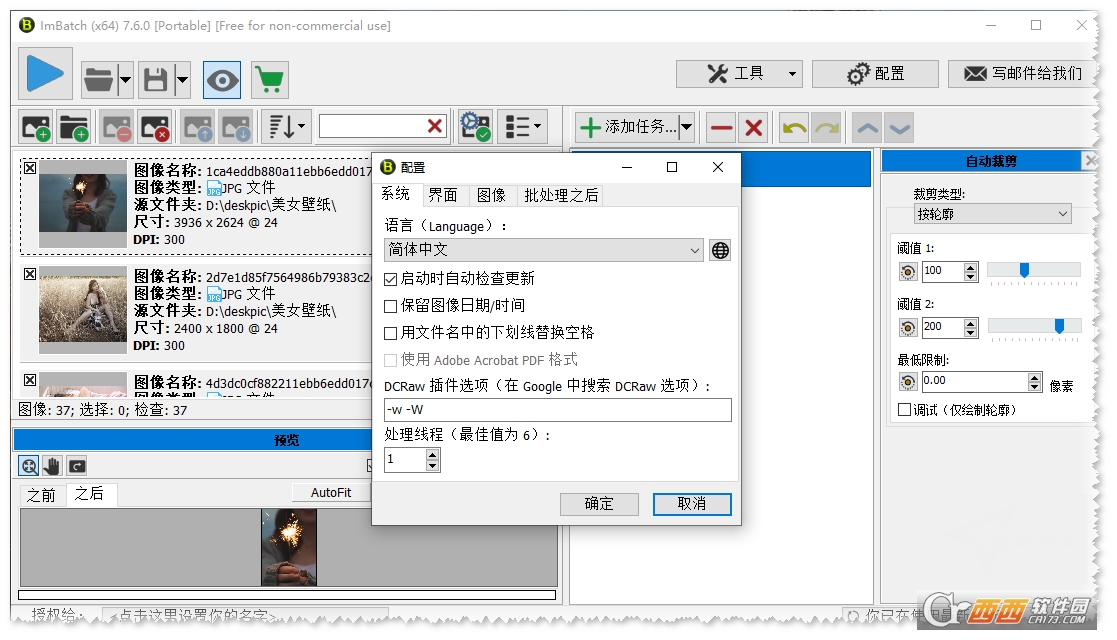
使用方法
打开软件直接将文件拖入
点击添加任务我们可以直接在文件上面加一些自己需要的效果
快速开始
快速开始的第一件事你必须做,当你启动ImBatch,是添加图像进行处理。最简单的方法是在ImBatch上拖动图像。
您必须做的第二件事是添加必要的任务。为此,请单击“ 添加任务...”按钮,然后从对话框中选择要添加的任务,然后按“确定”按钮。
添加和配置所有必要任务时,您可以通过单击ImBatch左上角的带有右箭头的大橙色按钮来开始批处理图像处理。


![ImBatch(x86/x64)[Portable]中文精简版v7.6.0免安装绿色版](https://p.e5n.com/up/2023-5/2023561541358748.png)


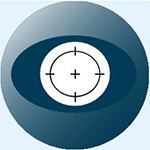















![ImBatch(x86/x64)[Portable]中文精简版 v7.6.0免安装绿色版](https://p.e5n.com/up/2023-5/2023561542306208.png)
 大小: 179M
大小: 179M
 大小: 1.14G
大小: 1.14G
 Adobe Photoshop CS5v13.0官方简体中文版
Adobe Photoshop CS5v13.0官方简体中文版  SAI绘画软件v2.6 汉化最新版
SAI绘画软件v2.6 汉化最新版  Photoshop CS29.0 简体中文正式版
Photoshop CS29.0 简体中文正式版  CorelDRAW X7简体中文正式版v25.0.0.17专业版
CorelDRAW X7简体中文正式版v25.0.0.17专业版  Adobe Photoshop CS310.0.1 官方中文正式原版
Adobe Photoshop CS310.0.1 官方中文正式原版  佳能数码单反相机软件(Digital Photo Professional)3.9 中文版
佳能数码单反相机软件(Digital Photo Professional)3.9 中文版  ACDsee9.0中文版
ACDsee9.0中文版  CAD迷你家装2022R1 官方版
CAD迷你家装2022R1 官方版  光影魔术手20174.4.1.304 官方正式版
光影魔术手20174.4.1.304 官方正式版  彩视相册制作软件v1.0 官方安装版
彩视相册制作软件v1.0 官方安装版  GIF图像编辑器(Namo GIF)中文免费版
GIF图像编辑器(Namo GIF)中文免费版  StarUML UML工具5.0.2 汉化绿色版
StarUML UML工具5.0.2 汉化绿色版  Adobe Illustrator CC 20152015.2.1 中文精简版
Adobe Illustrator CC 20152015.2.1 中文精简版  美图秀秀6.3.3.1 去广告绿色版
美图秀秀6.3.3.1 去广告绿色版  批量修改图片大小工具Mytoolsoft Image ResizerV2.4 汉化绿色版
批量修改图片大小工具Mytoolsoft Image ResizerV2.4 汉化绿色版  Adobe Photoshop CC 2017v18.0.0 官方简体中文版
Adobe Photoshop CC 2017v18.0.0 官方简体中文版  Adobe Illustrator CS5Ansifa 精简绿色中文版
Adobe Illustrator CS5Ansifa 精简绿色中文版  抠图工具(Picture Cutout Guide)V3.2.9 中文破解版
抠图工具(Picture Cutout Guide)V3.2.9 中文破解版